
وقتی روی یک GPU با کارایی بالا سرمایهگذاری میکنید، دیدن چرخاندن طرفداران وحشتآور است. این درمان بیصدا میتواند به سادگی نشانهای از کارآمدی باشد، اما میتواند مشکلات بالقوه را نیز منعکس کند.
قبل از تصور جایگزینی گران قیمت در آینده، بیایید مشکل را عیب یابی کنیم! این است که چرا طرفداران GPU شما ممکن است در وقفه قرار داشته باشند و ده مرحله عملی برای ترغیب آنها به عمل آمده است.
آشنایی با مکانیک فن GPU

درک اساسی از مکانیک فن GPU و نقش آن در سیستم شما برای عیب یابی مشکلات فن GPU بسیار ارزشمند است. فن های GPU فقط دستگاه های خنک کننده ساده نیستند، بلکه بخشی از یک سیستم مدیریت حرارتی پیچیده هستند که برای حفظ عملکرد کارت گرافیک شما در محدوده دمایی مطمئن طراحی شده اند.
این فنها زمانی وارد عمل میشوند که حسگرهای حرارتی پردازنده گرافیکی دمای بالاتر از آستانههای از پیش تعیینشده را تشخیص میدهند و هوای خنک را روی هیت سینک میکشند تا گرما را از تراشه GPU خارج کنند.
مکانیک پشت این فن ها شامل تعادل ظریف قدرت، کنترل و کارایی است. آنها معمولاً توسط سیستم عامل GPU کنترل می شوند که سرعت فن را بر اساس خوانش دمای فعلی دیکته می کند و عملکرد خنک کننده بهینه را بدون نویز غیرضروری تضمین می کند.
برخی از پردازندههای گرافیکی سطح بالا دارای چندین فن هستند که هر کدام احتمالاً مناطق خنککننده متفاوتی را روی کارت ارائه میکنند که امکان مدیریت حرارتی دقیقتری را فراهم میکند.
به عبارت دیگر، فنهای GPU در پردازندههای گرافیکی مدرن فقط با یک سوئیچ ساده روشن و خاموش کار نمیکنند، و حتی میتوانید آنها را مطابق میل خود تنظیم کنید، اگرچه کنترل فن موضوعی کاملاً متفاوت است. .
ویژگی های صفر RPM را بررسی کنید
GPUهای مدرن مانند نینجاها هستند—آنها فقط در صورت لزوم حرکت می کنند. بسیاری از آنها مجهز به ویژگی "صفر دور در دقیقه" یا "ایست فن" هستند که به آنها اجازه می دهد تا با توقف فن ها تحت بارهای سبک بی صدا کار کنند. این یک ویژگی کم مصرف است که همچنین سایش و پارگی را کاهش می دهد. قبل از اینکه وحشت کنید، ابزار نرم افزار GPU خود را بررسی کنید تا ببینید آیا این ویژگی فعال است یا خیر. از طرف دیگر، وب سایت سازنده کارت را بررسی کنید، جایی که این نوع ویژگی اغلب به طور واضح تبلیغ می شود. ممکن است فقط GPU شما هوشمند باشد، نه ساکت..
دلیل این امکان این است که بسیاری از GPUهای مدرن آنقدر قدرتمند هستند که برخی از نرم افزارها و بازی ها فقط از کسری از پردازنده های داخل تراشه استفاده می کنند یا فقط به تراشه برای اجرا با سرعت بسیار پایین نیاز دارند. به همین ترتیب، صرف وقت گذاشتن روی دسکتاپ و تماشای ویدیوهای YouTube باعث عرق کردن GPU نمی شود، بنابراین خود هیت سینک به همراه جریان هوا برای خنک نگه داشتن آن کافی است.
اتصالات برق
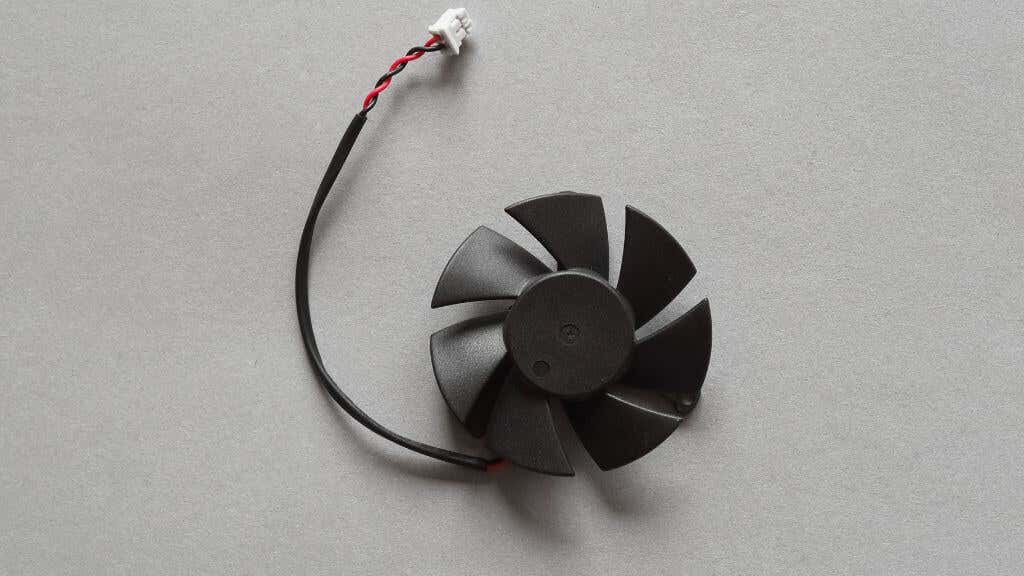 را بررسی کنید
را بررسی کنید
در حالی که ممکن است اتصال برق از منبع تغذیه شما به GPU شما خوب باشد، اتصال فن GPU شما به خود GPU ممکن است درست نباشد. در اکثر پردازندههای گرافیکی، مجموعه فن سینک قابل جابجایی است، و بنابراین فن از طریق کابلی که به برد مدار کارت متصل است، برق دریافت میکند.
بررسی کنید که کابلها آسیب ندیده باشند، تا حدی از طرف فن یا دوشاخه کشیده نشده باشند، و دوشاخه به درستی در پریز قرار گرفته باشد. همچنین ممکن است بخواهید دوشاخه را بردارید و سپس سوکت را بررسی کنید تا ببینید پین ها خورده یا شکسته شده اند یا اینکه خود دوشاخه روی برد شل شده است که ممکن است نیاز به لحیم کاری مجدد داشته باشد.
آستانه های دمایی نظارت

در حالی که ممکن است GPU شما دارای ویژگی توقف فن باشد، این بدان معنا نیست که همیشه عالی کار می کند. در برخی موارد ممکن است بتوانید تعیین کنید که طرفداران در چه آستانهای باید وارد شوند. اگر طرفداران شما همچنان تحت بارهای متوسط یا سنگین نمیچرخند، بررسی کنید که آیا این تنظیم بالاتر از آنچه باید باشد نیست، و جستجوی آنلاین یا تماس بگیرید. کارت ساز تایید کند که فن ها در چه دمایی باید شروع به چرخش کنند. سپس آنها را به صورت دستی تنظیم کنید و دوباره تست کنید.
پاک کردن گرد و غبار و زباله

گرد و غبار دشمن اصلی الکترونیک است، سیستمها را مسدود میکند و عملکرد را مختل میکند. اگر طرفداران پردازنده گرافیکی شما گیر کرده باشند، ممکن است با یک لایه گرد و غبار مبارزه کنند. سیستم خود را خاموش کنید، کیس خود را باز کنید و GPU خود را به آرامی اما کامل تمیز کنید. گاهی اوقات، کمی TLC طول می کشد تا همه چیز دوباره حرکت کند.
اگر مطمئن نیستید که چگونه کارت گرافیک خود را به درستی تمیز کنید، به چگونه کامپیوتر خود را به درستی از داخل و خارج تمیز کنید نگاهی بیندازید.
GPU را بهروزرسانی یا دوباره نصب کنید. درایورها
یک درایور قدیمی یا خراب میتواند منجر به خرابیهای زیادی شود، از جمله فنهای بدون چرخش. آخرین بهروزرسانیهای درایور را از وبسایت سازنده GPU خود بررسی کنید. اگر به روز هستید، سعی کنید درایورها را دوباره نصب کنید تا اشکالات احتمالی برطرف شود..
تنظیمات BIOS/UEFI را بررسی کنید
BIOS/UEFI پشت صحنه رایانه شما است، جایی که تمام تنظیمات اساسی در آن وجود دارد. برخی از سیستم ها دارای تنظیمات کنترل فن هستند که می تواند بر رفتار فن GPU تأثیر بگذارد. تنظیمات BIOS/UEFI خود را وارد کنید (دستورالعملهایی در کتابچه راهنمای مادربرد وجود دارد) تا مطمئن شوید هیچ چیزی برای دور نگه داشتن طرفداران شما تنظیم نشده است.
تست با نرمافزار جایگزینh2>
گاهی اوقات، مشکل ممکن است مربوط به نرم افزاری باشد که طرفداران GPU شما را کنترل می کند. سعی کنید از ابزارهای نرم افزاری جایگزین برای تنظیم دستی سرعت فن استفاده کنید. ابزارهایی مانند MSI Afterburner یا EVGA Precision X1 می توانند کنترل مستقیمی بر طرفداران خود در اختیار شما قرار دهند. اگر آنها به این ابزارها پاسخ میدهند، ممکن است مشکل از مجموعه نرمافزار اصلی شما باشد.
بازرسی از نظر آسیب فیزیکی یا فرسودگی

آسیب فیزیکی می تواند یک قاتل خاموش برای طرفداران GPU باشد. فن های خود را برای هر گونه علائم آسیب یا مانعی که ممکن است مانع چرخش آنها شود، بررسی کنید. به دنبال تیغههای شکسته یا زبالههایی باشید که ممکن است مکانیسم را مختل کنند. اگر آسیب دیدید، ممکن است زمان تعمیر یا تعویض فرا رسیده باشد.
در حالی که این مورد در طرفداران GPU مدرن کمتر رایج است، فن ممکن است به سادگی سوخته باشد. یکی از راههای تشخیص این موضوع، قرار دادن نقطه مرگ انگشت خود روی فن جایی است که بلبرینگ در آن قرار دارد. اگر این نقطه در لمس داغ احساس میکند که نشان میدهد برق در حال جریان است و بالا میرود، احتمالاً موتور فن تمام شده است و نیاز به تعویض دارد.
مشکلات سفتافزار را در نظر بگیرید
Firmware نرم افزار سطح پایینی است که به سخت افزار GPU شما حیات می بخشد. یک اشکال یا اشکال در سیستم عامل می تواند منجر به رفتارهای عجیب و غریب از جمله مشکلات فن شود. وب سایت سازنده را برای به روز رسانی سیستم عامل بررسی کنید. بهروزرسانی میانافزار میتواند خطرناک باشد، بنابراین دستورالعملها را کامل دنبال کنید و فقط در صورتی ادامه دهید که خودتان این کار را انجام دهید.
بعضی از GPUهای مدرن دارای یک ویژگی نوع دوگانه بایوس هستند که در صورت بروز مشکل، میتوانید آخرین نسخه سیستم عامل کار را بازیابی کنید. بررسی کنید که آیا GPU شما این ویژگی را دارد یا خیر. اگر چنین است، قبل از اقدام و بهروزرسانی، با این فرآیند آشنا شوید.
تشخیص حرفهای
اگر همه چیز را امتحان کرده اید و طرفداران پردازنده گرافیکی شما همچنان از چرخیدن امتناع می کنند، ممکن است وقت آن رسیده باشد که با متخصصان تماس بگیرید. یک سرویس تعمیر معتبر می تواند مشکل را تشخیص دهد، خواه موتور فن معیوب باشد یا مشکل عمیق تر در GPU. گاهی اوقات، مداخله حرفه ای بهترین اقدام برای صرفه جویی در سرمایه گذاری شماست..
مشکلاتی وجود دارد که میتواند با لحیم کاری توسط شخصی که تجهیزات و دانش مناسبی دارد برطرف کند. اگر اینطور باشد، بسیار ارزان تر از خرید یک GPU جدید است!
نکات و هشدارها
همانند هر عیبیابی که شامل باز کردن کامپیوتر شما و کار با سختافزار درون آن میشود، خطراتی نیز وجود دارد. شما مسئول هر گونه آسیب به سخت افزار خود هستید، اما همانطور که گفته شد، تا زمانی که عاقلانه و مراقب باشید، دلیلی وجود ندارد که همه چیز خراب شود.
هنگام رسیدگی به مشکلات فن GPU، در اینجا چند نکته و هشدار وجود دارد که باید به خاطر داشته باشید:
با در نظر گرفتن این نکات و هشدارها، میتوانید به طور ایمن و مؤثر بسیاری از مشکلات رایج با طرفداران GPU را برطرف کنید، و مطمئن شوید که سیستم شما به کارکرد روان و کارآمد ادامه میدهد..
اگر زمان یک GPU کاملاً جدید فرا رسیده است، حتماً نحوه انتخاب و تغییر کارت گرافیک بعدی را بررسی کنید.
.